《联想主板BIOS设置》word版
联想笔记本电脑bios的正确设置图解

联想笔记本电脑bios设置图解BIOS设置bios (basic input/output system)即基本输入/输出系统,是介于电脑硬件与软件之间的一个沟通层面,被称为firmware。
它的功能是将其它层面的软件指令转译成电脑硬件所能了解的指令。
打开电源后,在启动计算机时,在引导操作系统之前,按下f2 键,则进入bios 设置程序。
bios 设置程序是一个全英文界面、菜单驱动的应用程序,用来更改系统配置以满足用户不同的使用需要。
bios 设置对系统的稳定性、可靠性和安全性有决定性的作用。
在您对bios 的设置内容和方法有全面的了解之前,请不要随意更改本章所显示bios 设置图片内容会与您的笔记本电脑有稍许出入,具体bios 内容请以您的笔记本电脑所显示的内容为准。
3.2.1 进入设置程序系统加电时,bios 将进入开机自检(post) 例程。
post 例程完成后,会显示下面的信息:“press [f2] for setup, press [f10] for bootdevice selection menu ” 。
要访问phoenix bios 设置程序,可以按[f2] 键以显示phoenix bios setup utility 屏幕:可以通过此屏幕访问实用程序的各个功能。
机型配置的不同,显示的格式、信息会有不同部分1 main系统的主要配置及其参数2 advanced系统配置的高级设置3 security设置安全体系4 boot设置引导操作系统的启动顺序5 exit存储或取消设置,恢复机型出厂默认设置、以及退出bios 设置bios 菜单中使用的功能键。
3.2.2 main(主)菜单在程序主屏幕上按[←]、[→]选择main 菜单,将显示下面的如图所示选项:3.2.2.1 system time调整系统的时间,通过按“tab”or “enter”按键来进行时间的设置。
3.2.2.2 system date调整系统的日期,通过按“tab”or “enter”按键来进行时间的设置。
联想主板BIOS 设置

联想主板BIOS 设置主板BIOS 设置一、通电自检程序(post)每次启动系统时,bios 都会执行通电自检程序(post) ,其执行过程如下。
1. 启动系统,几秒钟之后,post 开始运行,联想logo 就会显示在屏幕上。
2. 当联想logo 显示在屏幕上时,请根据提示按【esc】键查看post 过程及信息,或是按【del】键进入bios 设置程序。
3. 如果您的服务器系统配置了scsi 或raid 卡,当post 过程进行到检测scsi或raid 时,您可以根据屏幕显示的信息,按相应按键(不同的scsi 或raid控制器,进入方式可能不同),运行scsi 或raid 控制器的bios 设置。
具体设置操作步骤可以参考随卡附带的手册。
4. 如果引导设备未安装操作系统,引导过程将继续,这时系统会显示下列消息:operating system not found。
5. 此时按任意键,系统将按照bios 中引导优先级规定的顺序查找所有可引导的设备。
二、bios设置操作说明1. 运行主板bios 设置程序在系统启动时,当系统处于post(通电自检)状态时,按【del】键就可以进入bios 设置的主界面中。
2.bios 设置程序操作说明设置过程中的操作及按键方法如下表:请不要随意改变您不熟悉的bios 参数bios内的参数有些是设定硬件的时序或设备的工作模式的,不适当地改变这些参数会造成功能错误、死机甚至无法开机的现象,所以建议您不要随意改变您不熟悉的bios 参数。
万一您已造成系统无法开机的现象,请参考主板跳线说明中的cmos 配置清除方法,恢复到出厂配置。
随着bios版本的升级,有些项目或内容可能有微小变化,恕不另行通知。
本手册中未介绍的bios 选项不建议用户进行修改。
三、bios设置项介绍1.bios 主菜单2.main 主菜单[]中的设置是bios 的缺省设置。
3.advanced 主菜单请您不要轻易改变此项设置下的bios 参数!a. cpu configuration 子菜单b. ide configuration 子菜单c. superio configuration 子菜单d. hardware health configuration 子菜单e. acpi configuration 子菜单f. apm configuration 子菜单g.mps configuration 子菜单h.pci express configuration 子菜单i. smbios configuration 子菜单j.usb configuration 子菜单k. lenovo product configurationj. special pci device initialize4.pcipnp 主菜单5.boot 主菜单a. boot settings configuration 子菜单b. boot device priority 子菜单6.security 主菜单7.chipset 主菜单由于涉及chipset 及内存的时序及参数设置,建议用户使用缺省值,不要随意更改其配置,否则可能导致无法开机或死机的情况。
联想主板BIOS设置word版

•尝试建议:开机-- 一般按del 进入bios查看。
bios shadowed (bios映射分为系统bios映射、视频bios映射、还有视频内存缓冲!)将video bios shadow设为enabled。
使显卡上的bios映射到内存中,提高显示速度。
将system bios shadow设为enabled。
使系统bios映射内存中,改善性能。
将video bios cacheable设为enable。
使显卡上的bios映射到高速缓存。
将system bios cacheable设为enbaled。
使主板的bios映射到高速缓存。
一般在主选单advanced bios features 回车进入即可找到。
当然有的主板bios这项目,不在这里面。
也有可能在integrated peripherals 整体周边设定中找到。
用键盘 pagedown 调整为 enabled表示开启反之 disabled表示关闭。
调整完毕按键盘f10键保存退出、重启动电脑即可。
system bios shadow和system bios cacheable这两个系统中通常很少使用到此功能,所以没必要调整开启映射。
若想尝试一下也未尝不可,若开启后导致系统功能异常或冲突,则关闭此映射功能。
video bios shadow和video bios cacheable这两个经过在较差配置的机器上设置开启使用后、感觉到有明显的改善、建议可以开启。
•添加评论•2010-01-08 22:33•联想家悦电脑BIOS是如何设置的?•Advanced Bios Features,进入bios后第二选项,应该是“BIOS FEATURES SETUP"。
Advanced BIOS Features(高级BIOS设置)在这一个选项中,我只着重讲解一些最重要的选项,其他的选项,我们在BIOS高级设置中具体讲解。
①Virus Warning:病毒报警选项设置,设定值有Disabled(不可以)和Enabled(可以)。
联想笔记本DIOS设置

联想笔记本电脑BIOS设置笔记本电脑进入BIOS的方法是:在冷开机(注意不是重新启动)屏幕上出现IBM标志,且左下角出现提示信息时,按F1键。
按下F1键后后稍待一会就会进入BIOS界面。
IBM在其T/A/X/I四大系列中采用的BIOS界面有点像PhoniexBIOS的标准界面。
其BIOS设置主界面分为上下两块,下方是主要信息显示,也是验正行货与水货的重要证据。
其中各项目意义如下。
BIOS V ersion:显示当前使用BIOS的版本。
BIOS Date:显示BIOS的发布时间。
System-unit serial number(主机序列号):为该IBM笔记本电脑唯一的序列号,IBM的保修服务就是以这个序列号为凭证的。
原装的IBM笔记本电脑在机身、包装箱和BIOS中都有这个序列号。
只有这3个序列号都完全相同时,才表示该IBM笔记本电脑没有被动过。
System board serial number(主板序列号):为每一块IBM笔记本电脑主板唯一的序列号。
IBM在保修时会查证该主板的序列号,并且会与数据库中的数据进行对比,来判断主板是否为原装。
CPU Type:表示该笔记本电脑所采用的CPU的型号。
例如:Pentium(R)III-Intel(R)SpeedStep Technalogy,表示该电脑采用的是笔记本电脑专用的Mobile PentiumⅢCPU。
CPU Speed:表示CPU的主频,上图中所显示的是900MHz。
Install memory:表示该笔记本电脑当前安装的内存容量。
IBM笔记本电脑BIOS设置界面上方所显示的是主要菜单功能选项。
选项前带三角箭头表示后面还有子菜单,用上下方向键将光标移动到某个选项上后,按Enter键即可打开下一级菜单。
例如下面这些选项:ConfigDate/TimePasswordStartupReStart五大功能详尽介绍(一)一.Config(设置)选项。
ThinkPad BIOS 设置详解(主流新机型)

[分享]ThinkPad BIOS 设置详解(主流/新机型)ThinkPad BIOS设置手册本文以ThinkPad T60 的BIOS 为例,详细介绍ThinkPad 机型BIOS 的设置,其它机型可参考,设置选项基本一致。
BIOS,Basic Input and Output System,控制了整个计算机所有硬件的设置。
当我们开启T60 时,屏幕下方会出现“Press F1 for ThinkPad BIOS Setup Utility”时,按下F1 键,输入正确的密码或刷下指纹(如果设置了BIOS密码的话),将会进入BIOS 设置界面。
在ThinkPad BIOS 设置界面中,分为上下两部分,上半部分包含Config、Date/time、Security、Startup、Restart、HDD Diagnostics Program等六个设置选项,下半部分主要显示本机的一些系统信息。
一、本机系统信息如果想保存到本地请回贴下载PDF电子书PS:电子书内容跟网页一样,回复可见是为了让更多人看到,否则一会就沉底了,请大家理解二、Config(配置)使用键盘上下按键移动高亮度条到Config,按回车键进入Config 设置项,分别有以下子选项:(一)Network(网络)1、Wake On Lan如果选择Enabled,那么在局域网中,可以通过局域网中的其它计算机将笔记本电源打开,并且启动笔记本;Disabled 则禁止这项功能。
(根据需要选择,一般个人用户选择Disabled。
)2、Flash Over Lan允许可以从一个可用的局域网中,通过网线,来升级本机的BIOS;Disabled则禁止这项功能。
(根据需要选择,一般个人用户选择Disabled。
)3、Internal Network Option RomEnabled:启用,通过网络可更新有线网卡的Rom;Disabled 则禁止。
(建议选择Disabled,之前有ThinkPad T60 用户反映开机网卡报错,原因在于意外掉电,导致网卡Rom 损坏。
联想电脑ThinkPad BIOS设置详解(图文并茂)-12页word资料

联想电脑ThinkPad BIOS设置详解(图文并茂)开机时按F1进入BIOS设置主菜单:一基本设置二时间和日期三密码及安全设置四启动选项五推出设置六硬盘诊断程序BIOS版本版本发布日期内嵌控制器版本机器型号机身序列号主板序列号固定资产信息处理器类型处理器速度已安装内存大小进入基本设置菜单:一网络二PCI三USB四键盘和鼠标五显示六电源管理七提示音和报警八内存九SATA控制器十处理器进入网络菜单:①网络唤醒【接AC时】注:当以太网控制器接收到远程唤醒数据包时,让系统开机。
注意,如果设置有硬盘密码,Wake On LAN 功能将不起作用。
(建议关闭)②BIOS网络更新【启用】注:使计算机的BIOS 能够通过活动的网络连接进行更新(刷新)。
(建议关闭)③载入LAN ROM 【启用】注:装入Ethernet LAN Option ROM 可以从集成的网络设备启动。
(以太网卡的一个特殊功能,默认即可)④磁盘高速缓存【启用】注:如果禁用了它,在网络引导中,硬盘驱动器的性能可能会降低。
⑤无线局域网和WiMAX 【开】注:无线局域网和WiMAX广播。
选择“On”,开启内部无线通信。
选择“Off”,关闭内部无线通信。
进入PCI菜单:这项中可以设置PCI的中断地址。
默认即可。
进入USB菜单:①USB输入输出系统支持【启用】注:启用或禁用USB 软盘驱动器和USB CD-ROM 的引导支持。
如果不启用USB,将无法使用任何USB界面之设备,例如:外置USB界面之软驱,光驱。
一般我们都要选择Enabled②持续USB供电【启用】注:如果您选择“Enabled”,那么在计算机连接到交流电源的情况下,外部USB 设备可在计算机处于低电源状态(睡眠/待机、休眠或电源关闭)时通过USB 端口进行充电。
③持续USB供电模式【自动选择】进入键盘和鼠标菜单:①指点杆开关【自动】②触摸板开关【自动】③Fn和Ctrl键互换【禁用】④Fn键锁定【禁用】注:按下FN键2次时,就可以不需要一直按住FN键,直接选择Fx功能键。
【参考文档】联想g450主板设置图解-word范文模板 (2页)

【参考文档】联想g450主板设置图解-word范文模板本文部分内容来自网络整理,本司不为其真实性负责,如有异议或侵权请及时联系,本司将立即删除!== 本文为word格式,下载后可方便编辑和修改! ==联想g450主板设置图解BIOS是英文“Basic Input Output System”的缩略语,直译过来就是“基本输入输出系统”。
每个品牌的BIOS都是不一样的,下面是小编为大家带来的联想g450主板设置图解,希望对大家有所帮助。
联想g450主板设置图解我用的联想g450笔记本为例:开机时,按F2,进入BIOS菜单。
首先进入的是计算机信息菜单栏,包括计算机型号、BIOS版本,以及CPU、内存、硬盘、光驱等主要硬件信息。
相关信息如下图:下图是硬件组态设置。
主要包括:时间、日期设置,无线网卡、硬盘接口模式、显卡、电耗提示音、因特尔虚拟化技术等设置。
相关详细设置如下图(图中把AHCI写成ACHI了,特此更正):下图是安全设置,包括超级用户密码和普通用户密码设置,以及启动设置与硬盘密码设置。
相关设置如下图所解。
一般来说,我们只需设置管超级用户密码就行了。
如果硬盘中保存有重要信息,也可以设置硬盘密码。
如何消除密码?进入设置密码的菜单,把两个密码重新设置为空(直接按回车),比如在Set Supervisor Password 上按回车,提示输入旧密码、回车、再回即可。
特别提醒:设置的密码一定要记牢,三次输入错误就得重启,而且忘记了密码的话,售后也是无法修复的,即使采取CMOS断电,也无法让BIOS失去忘记功能。
因此,密码一定要记牢!已经购买了笔记本的朋友,如果觉得周边环境不太好,可以考虑在笔记本的BIOS中设置密码。
在系统中设置密码,根本就不管用。
不过,一定要记住密码!下图是启动项设置。
系统默认的设置是USB KEY,这就是为什么在插上U盘等移动介质时,计算机无法启动的原因所在。
我们常用的启动项只有几种,一是硬盘启,二是光驱启动, 三是U盘量产启动(USB CDROM),四是U盘软启动(USB HDD)。
ThinkPad BIOS 设置详解(主流新机型)
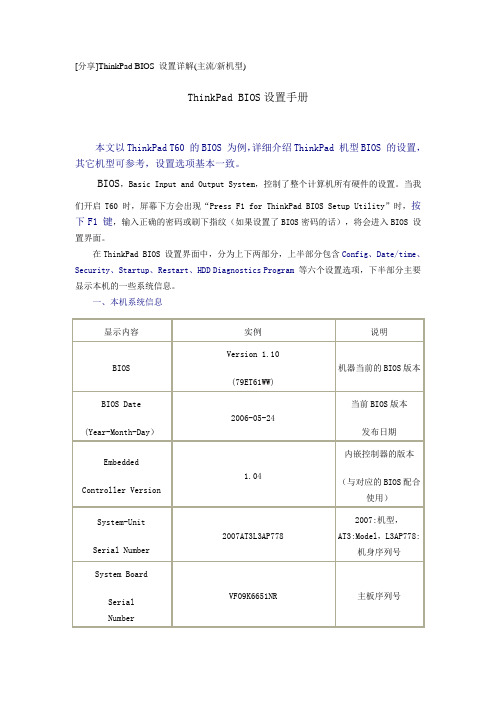
[分享]ThinkPad BIOS 设置详解(主流/新机型)ThinkPad BIOS设置手册本文以ThinkPad T60 的BIOS 为例,详细介绍ThinkPad 机型BIOS 的设置,其它机型可参考,设置选项基本一致。
BIOS,Basic Input and Output System,控制了整个计算机所有硬件的设置。
当我们开启T60 时,屏幕下方会出现“Press F1 for ThinkPad BIOS Setup Utility”时,按下F1 键,输入正确的密码或刷下指纹(如果设置了BIOS密码的话),将会进入BIOS 设置界面。
在ThinkPad BIOS 设置界面中,分为上下两部分,上半部分包含Config、Date/time、Security、Startup、Restart、HDD Diagnostics Program等六个设置选项,下半部分主要显示本机的一些系统信息。
一、本机系统信息如果想保存到本地请回贴下载PDF电子书PS:电子书内容跟网页一样,回复可见是为了让更多人看到,否则一会就沉底了,请大家理解二、Config(配置)使用键盘上下按键移动高亮度条到Config,按回车键进入Config 设置项,分别有以下子选项:(一)Network(网络)1、Wake On Lan如果选择Enabled,那么在局域网中,可以通过局域网中的其它计算机将笔记本电源打开,并且启动笔记本;Disabled 则禁止这项功能。
(根据需要选择,一般个人用户选择Disabled。
)2、Flash Over Lan允许可以从一个可用的局域网中,通过网线,来升级本机的BIOS;Disabled则禁止这项功能。
(根据需要选择,一般个人用户选择Disabled。
)3、Internal Network Option RomEnabled:启用,通过网络可更新有线网卡的Rom;Disabled 则禁止。
(建议选择Disabled,之前有ThinkPad T60 用户反映开机网卡报错,原因在于意外掉电,导致网卡Rom 损坏。
- 1、下载文档前请自行甄别文档内容的完整性,平台不提供额外的编辑、内容补充、找答案等附加服务。
- 2、"仅部分预览"的文档,不可在线预览部分如存在完整性等问题,可反馈申请退款(可完整预览的文档不适用该条件!)。
- 3、如文档侵犯您的权益,请联系客服反馈,我们会尽快为您处理(人工客服工作时间:9:00-18:30)。
联想主板BIOS 设置
2009年09月01日星期二 09:26
主板BIOS 设置
一、通电自检程序(post)
每次启动系统时,bios 都会执行通电自检程序(post) ,其执行过程如下。
1. 启动系统,几秒钟之后,post 开始运行,联想logo 就会显示在屏幕上。
2. 当联想logo 显示在屏幕上时,请根据提示按【esc】键查看post 过程及信息,或是按【del】键进入bios 设置程序。
3. 如果您的服务器系统配置了scsi 或raid 卡,当post 过程进行到检测scsi或raid 时,您可以根据屏幕显示的信息,按相应按键(不同的scsi 或raid控制器,进入方式可能不同),运行scsi 或raid 控制器的bios 设置。
具体设置操作步骤可以参考随卡附带的手册。
4. 如果引导设备未安装操作系统,引导过程将继续,这时系统会显示下列消息:
operating system not found。
5. 此时按任意键,系统将按照bios 中引导优先级规定的顺序查找所有可引导的设备。
二、bios设置操作说明
1. 运行主板bios 设置程序
在系统启动时,当系统处于post(通电自检)状态时,按【del】键就可以进入bios 设置的主界面中。
2.bios 设置程序操作说明
设置过程中的操作及按键方法如下表:
请不要随意改变您不熟悉的bios 参数
bios内的参数有些是设定硬件的时序或设备的工作模式的,不适当地改变这些参数会造成功能错误、死机甚至无法开机的现象,所以建议您不要随意改变您不熟悉的bios 参数。
万一您已造成系统无法开机的现象,请参考主板跳线说明中的cmos 配置清除方法,恢复到出厂配置。
随着bios版本的升级,有些项目或内容可能有微小变化,恕不另行通知。
本手册中未介绍的bios 选项不建议用户进行修改。
三、bios设置项介绍
1.bios 主菜单
2.main 主菜单
[]中的设置是bios 的缺省设置。
3.advanced 主菜单
请您不要轻易改变此项设置下的bios 参数!
a. cpu configuration 子菜单
b. ide configuration 子菜单
c. superio configuration 子菜单
d. hardware health configuration 子菜单
e. acpi configuration 子菜单
f. apm configuration 子菜单
g.mps configuration 子菜单
h.pci express configuration 子菜单
i. smbios configuration 子菜单
j.usb configuration 子菜单
k. lenovo product configuration
j. special pci device initialize
4.pcipnp 主菜单
5.boot 主菜单
a. boot settings configuration 子菜单
b. boot device priority 子菜单
6.security 主菜单
7.chipset 主菜单
由于涉及chipset 及内存的时序及参数设置,建议用户使用缺省值,不要随意更改其配置,否则可能导致无法开机或死机的情况。
northbridge configuration 子菜单
8.exit 菜单
9. 设置( 改变) 超级用户/ 用户密码(change supervisor/user password)超级用户密码优先级高于用户密码。
可以用超级用户密码启动到系统或者进入到cmos设置程序中修改设置。
亦可以用用户密码启动到系统,或者进入到cmos设置画面察看,但如果设置了超级用户密码便不能修改设置。
当选择[ change supervisor/user password ] 此项功能时,在屏幕的正中将出现下面的信息,它将帮助您设置密码。
enter new password[ ]
输入的密码,最多不能超过6 个字符,然后按[enter] 键,现在所输入的密码将取代从前所设置的密码,当系统要求确认此密码时,再次输入此密码并按[enter] 键,也可以按[ecs] 键退出,不输入任何密码。
若不需要此项设置,那么当屏幕上提示输入密码时,按下[enter] 键即可,屏幕上将会出现以下信息,表明此项功能无效。
在这种情况下,可以自由进入系统或cmos 设置程序。
password uninstalled
10. 加载最佳缺省设置(load optimal defaults)
加载最佳缺省设置表示系统将以此最佳效果的参数值运行。
建议用户首先选择此项,然后根据不同的需要对此设置进行修改。
11. 保存设置并退出(save changes and exit)
当在bios 中进行适当的修改之后,若您想保存这些修改并使其生效,请在bios 设置主菜单中选择该项,按[enter] 键,屏幕上显示如下信息:
save configuration changes and exit setup?
按[enter] 键,然后系统会重新启动,使所做的修改生效。
12. 不保存设置并退出(discard changes and exit)
当在bios 中进行某些修改之后,您不想保存这些修改,请在bios 设置主菜单中选择该项,按[enter] 键,屏幕上显示如下信息:
discard changes and exit setup?
按[enter] 键,然后系统会重新启动,所做的修改无效
(本资料素材和资料部分来自网络,仅供参考。
请预览后才下载,期待您的好评与关注!)。
